excel怎么设置下拉选择项?
1、打开excel,选择要设置的列,点【数据】,点【数据验证】,再次点【数据验证】。
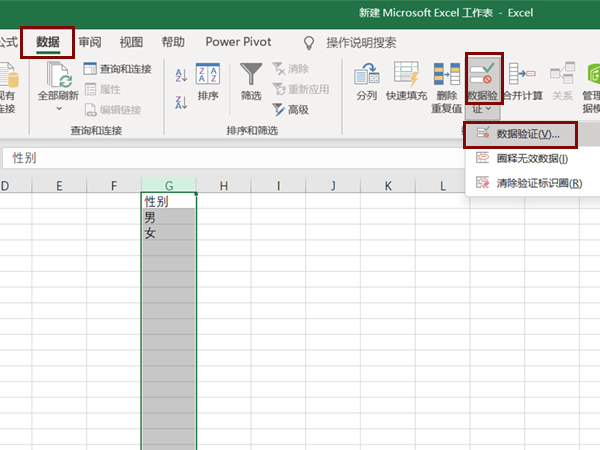
2、验证条件允许值设为【序列】,点击来源,框选需要添加的数据单元格,点击【确定】即可。
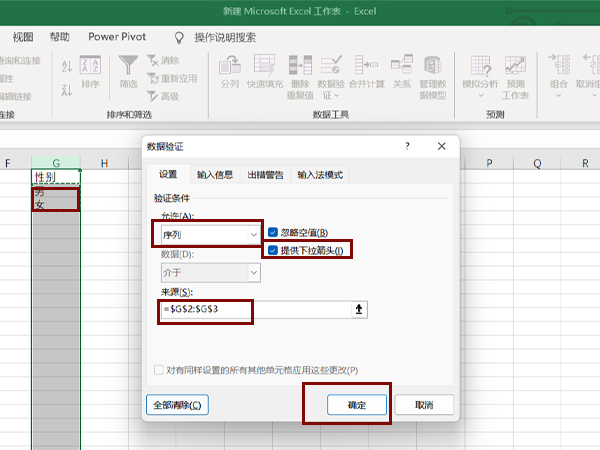
本文以华为matebook 16为例适用于windows 10系统microsoft excel 2019版本
以上就是教程之家小编给大家带来的关于“excel怎么设置下拉选择项”的全部内容了,了解更多资讯尽在教程之家!
1、打开excel,选择要设置的列,点【数据】,点【数据验证】,再次点【数据验证】。
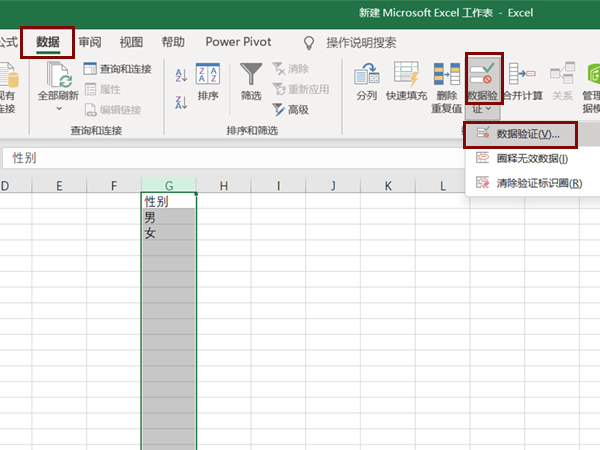
2、验证条件允许值设为【序列】,点击来源,框选需要添加的数据单元格,点击【确定】即可。
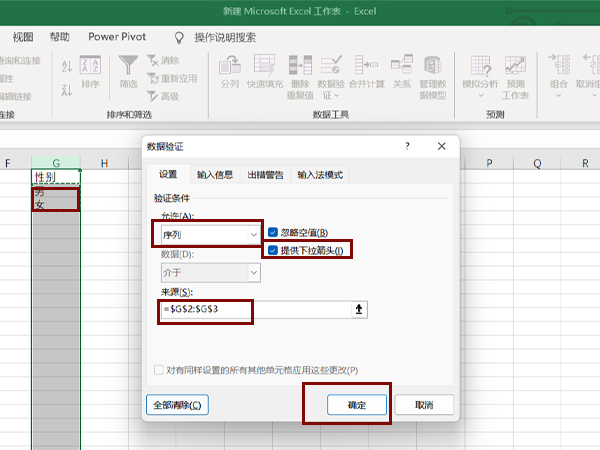
本文以华为matebook 16为例适用于windows 10系统microsoft excel 2019版本
以上就是教程之家小编给大家带来的关于“excel怎么设置下拉选择项”的全部内容了,了解更多资讯尽在教程之家!